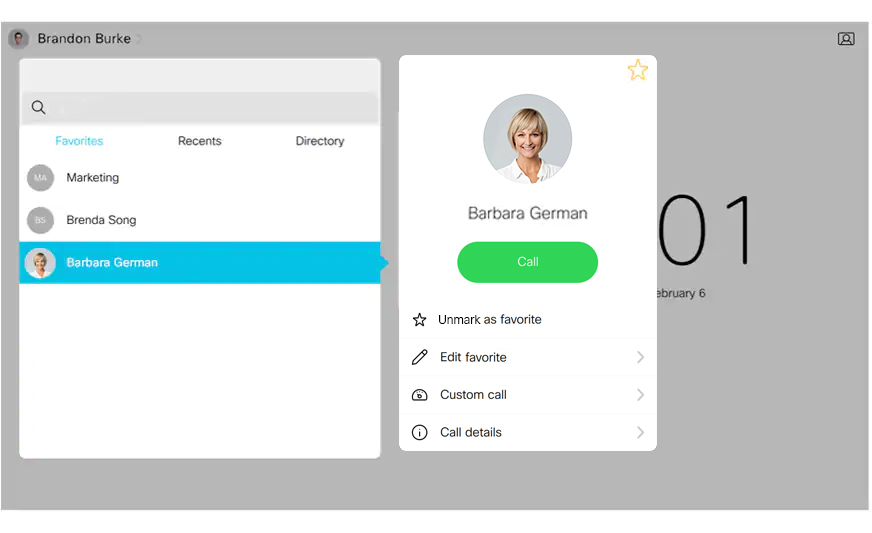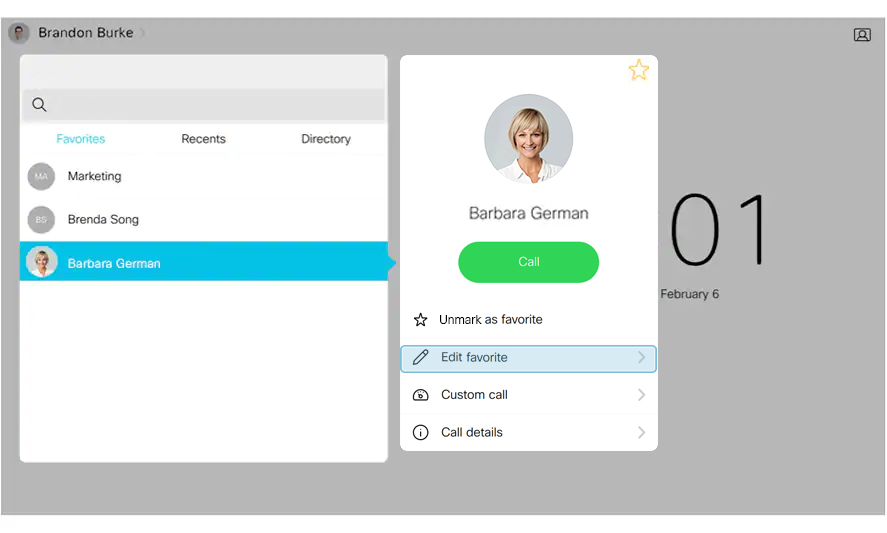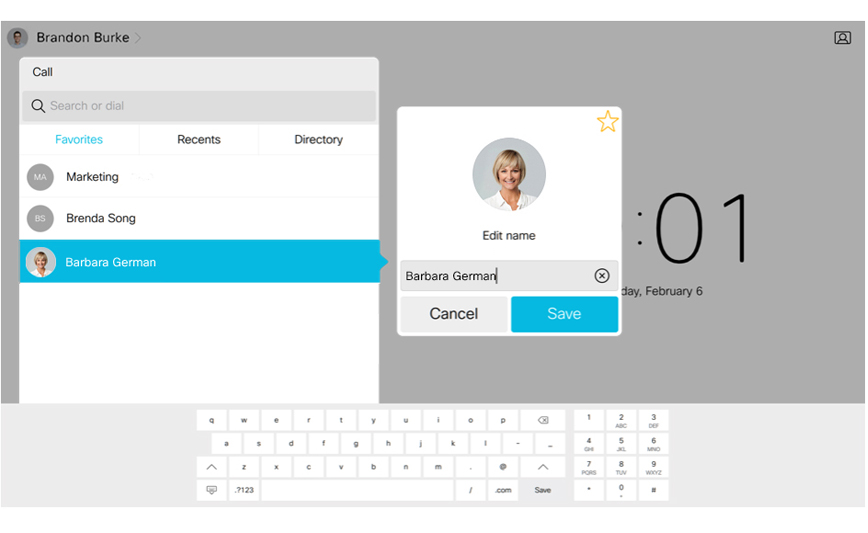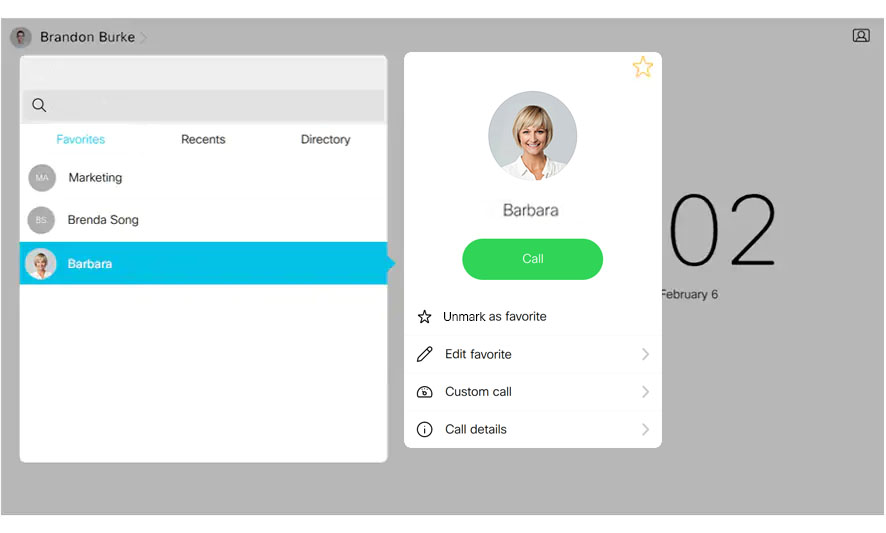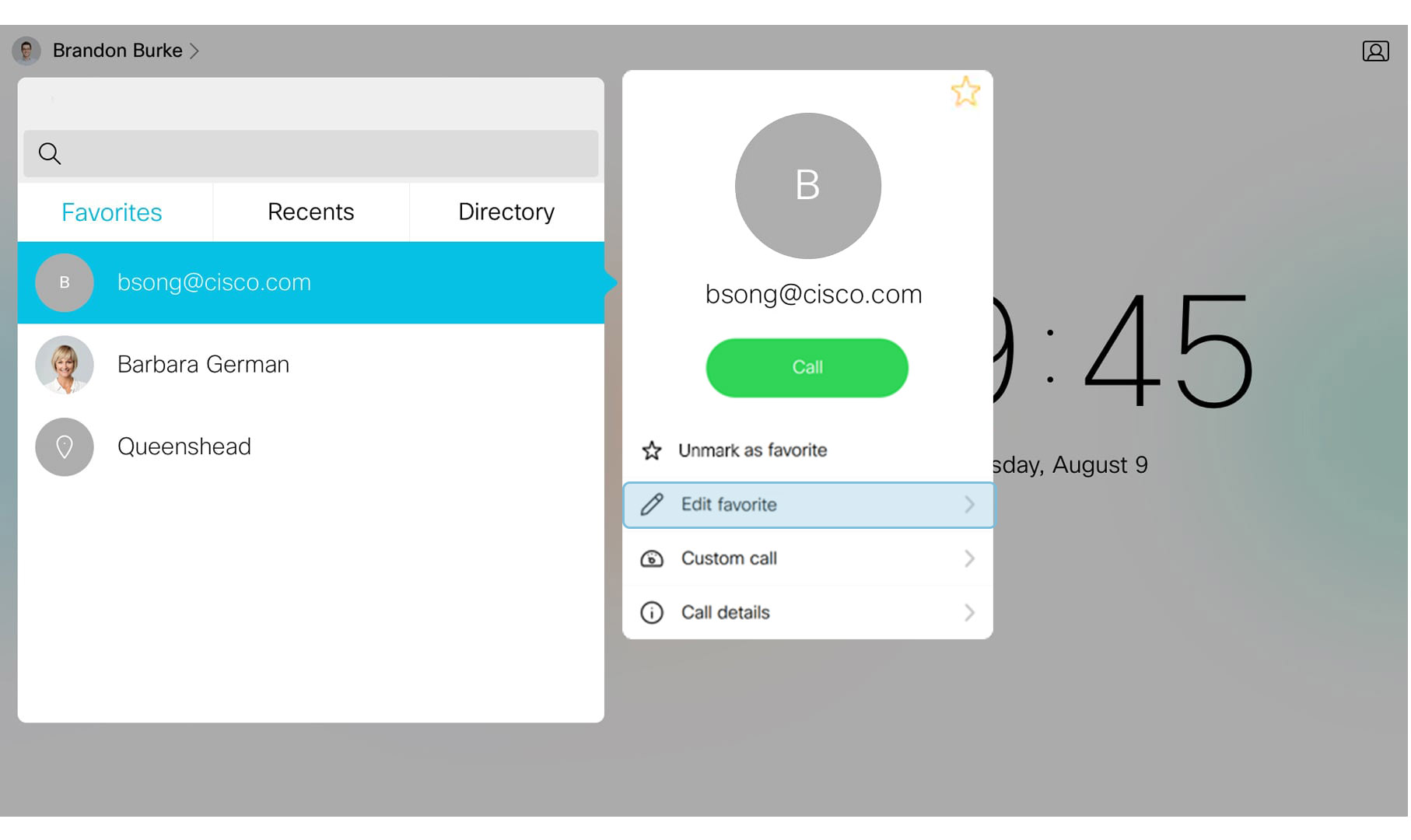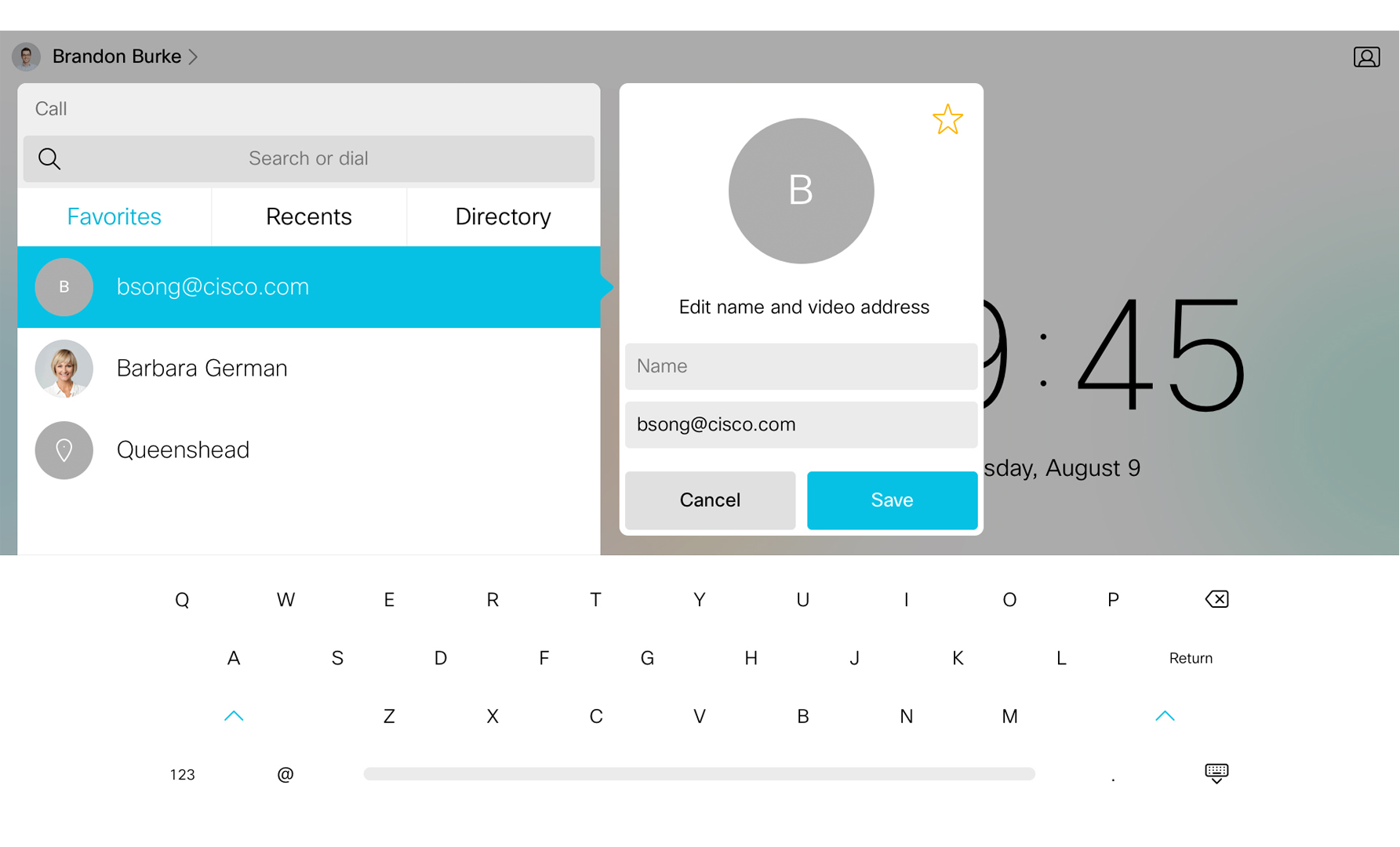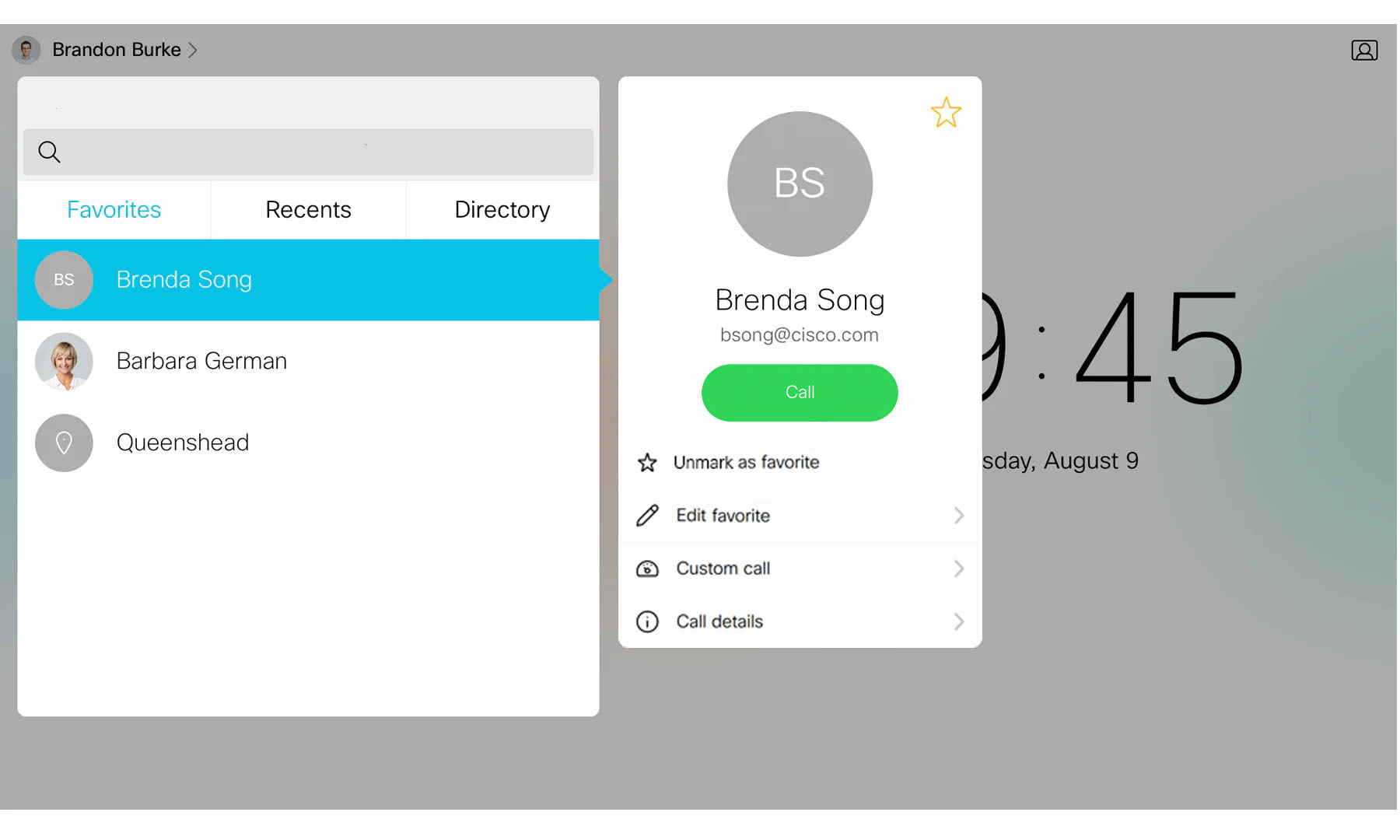Favoritenkontakte in der Board-, Desk- und Room-Serie
 Feedback?
Feedback?Sie können einen Kontakt aus Ihrer Anrufliste oder der Liste Verzeichnis Ihren Favoriten hinzufügen.
Wenn Sie einen Kontakt im Verzeichnis als Favoriten markiert haben, können Sie den Spitznamen bearbeiten.
Wenn Sie eine Videoadresse in der Liste "Neueste" als Favorit markiert haben, können Sie diese Adresse bearbeiten. Sie können dieser Adresse auch einen Namen hinzufügen, um den Kontakt leicht zu finden.
-
Tippen Sie auf den Anruf
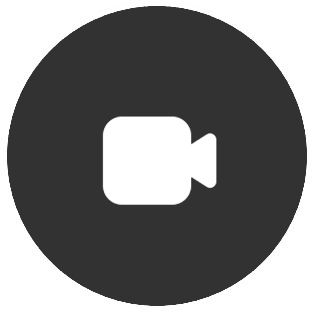 Auf dem Gerät oder auf dem Startbildschirm des Touch-Controllers. Geben Sie den Namen Ihres Kontakts in das Feld "Suchen" oder "Wählen" ein, um Vorschläge aus dem Verzeichnis zu erhalten. Sie können einen Kontakt auch in der Liste "Neueste" suchen.
Auf dem Gerät oder auf dem Startbildschirm des Touch-Controllers. Geben Sie den Namen Ihres Kontakts in das Feld "Suchen" oder "Wählen" ein, um Vorschläge aus dem Verzeichnis zu erhalten. Sie können einen Kontakt auch in der Liste "Neueste" suchen. -
Tippen Sie auf den Namen des Kontakts, um eine Kontaktkarte zu öffnen. Tippen Sie auf die Schaltfläche "Favorit"
 Oder tippen Sie auf Mehr
Oder tippen Sie auf Mehr
 Und schalten Sie Favorit in den Optionen ein oder aus.
Und schalten Sie Favorit in den Optionen ein oder aus.
Favoriten bearbeiten
So bearbeiten Sie den Spitznamen eines favorisierten Kontakts:
-
Tippen Sie auf dem Gerät oder auf dem Startbildschirm des Touch-Controllers auf die Anruf-Taste.
-
Wählen Sie in der Favoritenliste einen Kontakt aus und tippen Sie auf "Mehr"
 Auf der Kontaktkarte.
Auf der Kontaktkarte. -
Tippen Sie auf Spitznamen bearbeiten, um den Namen in der Favoritenliste zu ändern. Eine Bildschirmtastatur wird geöffnet. Geben Sie den Namen ein, den Sie verwenden möchten, und tippen Sie auf der Tastatur auf Speichern .
So bearbeiten Sie die Videoadresse eines Kontakts:
-
Tippen Sie auf dem Gerät oder auf dem Startbildschirm des Touch-Controllers auf die Anruf-Taste.
-
Wenn Sie den letzten Anruf noch nicht als Favorit markiert haben, öffnen Sie die Liste Letzte Anrufe und wählen Sie den Eintrag aus, den Sie bearbeiten und speichern möchten. Tippen Sie auf die Schaltfläche "Favoriten"
 Auf der Kontaktkarte. Tippen Sie auf den Pfeil in der oberen linken Ecke, um zurückzukehren. Öffnen Sie die Favoritenliste . Scrollen Sie, um zu sehen, dass Ihr letzter Kontakt jetzt hinzugefügt wurde.
Auf der Kontaktkarte. Tippen Sie auf den Pfeil in der oberen linken Ecke, um zurückzukehren. Öffnen Sie die Favoritenliste . Scrollen Sie, um zu sehen, dass Ihr letzter Kontakt jetzt hinzugefügt wurde. -
Wählen Sie den als Favoriten markierten letzten Kontakt aus und tippen Sie auf "Mehr"
 Auf der Kontaktkarte.
Auf der Kontaktkarte. -
Sie können jetzt den Spitznamen und die Nummer des Kontakts bearbeiten.
Sie können auch auf Bearbeiten tippen und wählen , um die Videoadresse zu bearbeiten. Wenn Sie fertig sind, können Sie es sofort aufrufen, indem Sie auf die grüne Anruftaste auf der Bildschirmtastatur tippen.
| 1 |
Tippen Sie auf Anrufen
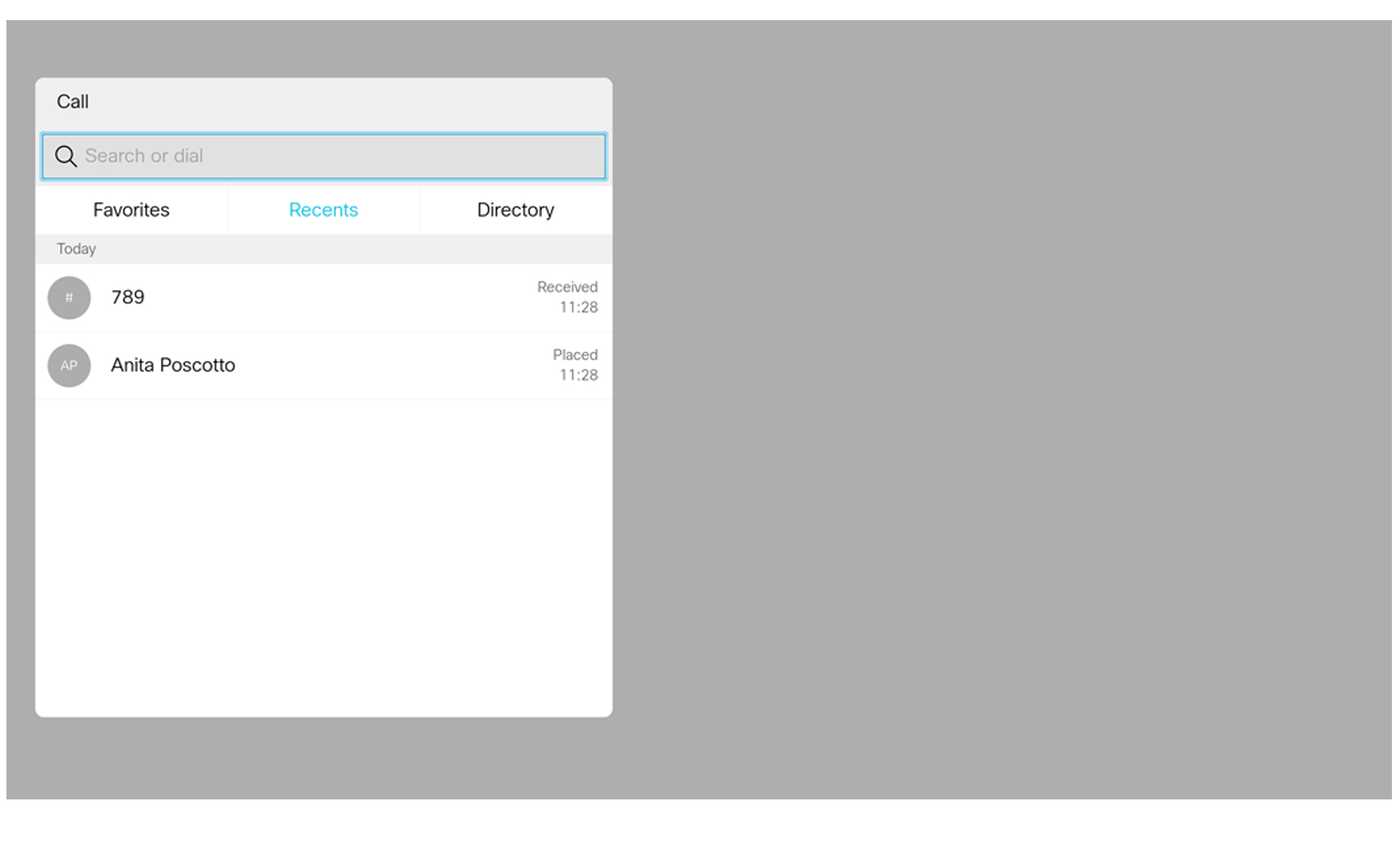
|
| 2 |
Tippen Sie auf den Namen Ihres Kontakts und dann auf Mehr (...). 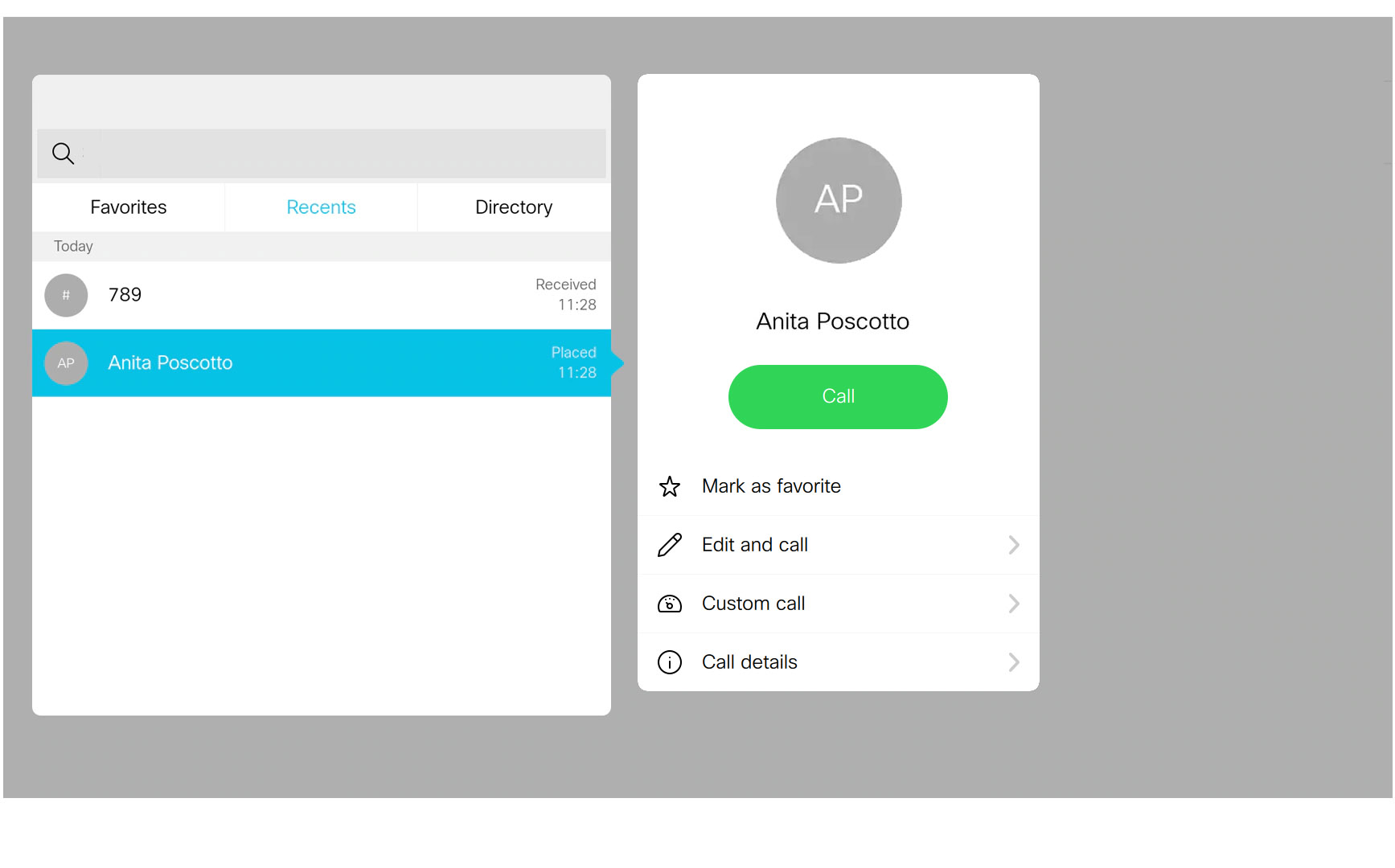
|
| 3 |
Tippen Sie auf Als Favorit markieren. 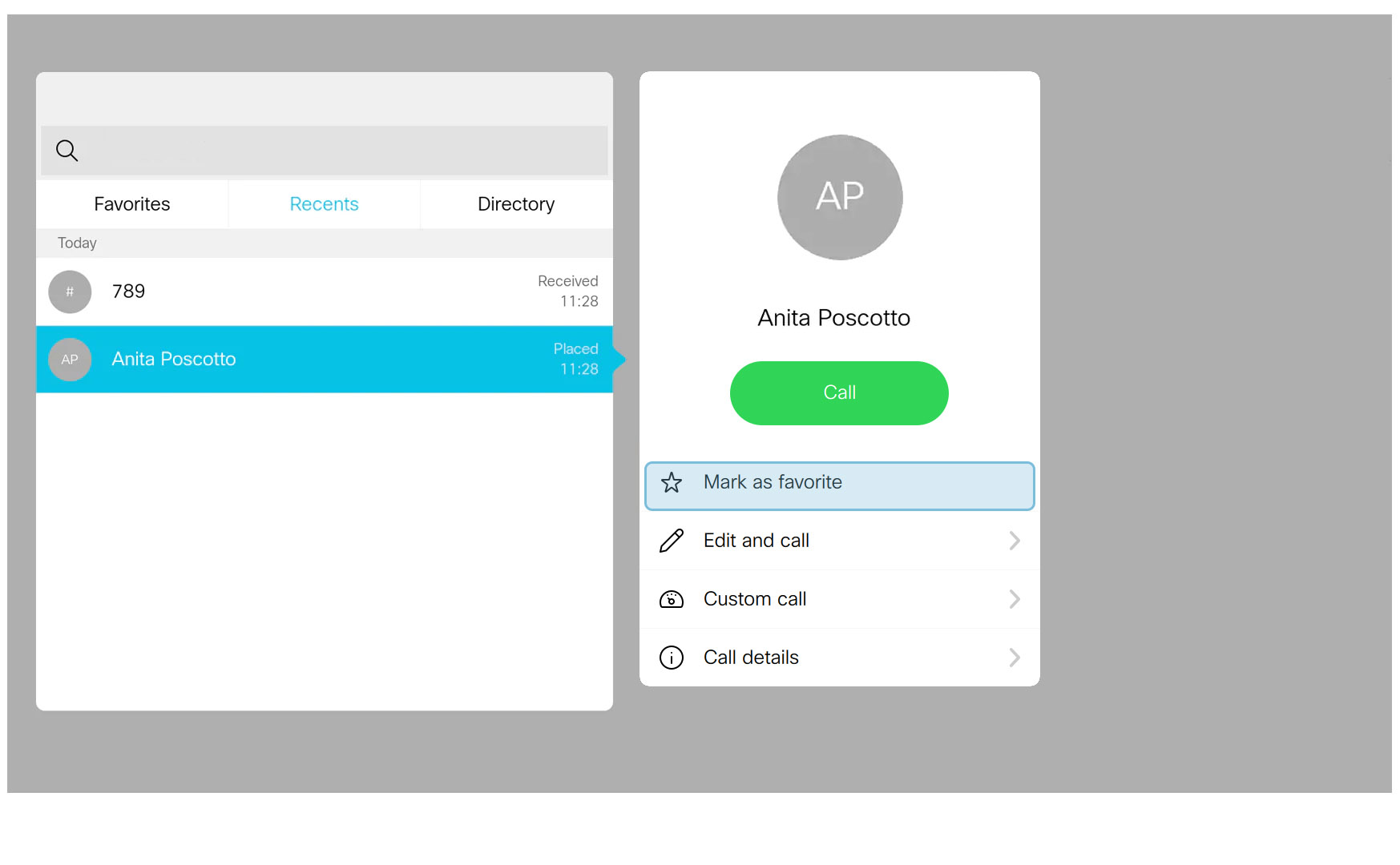
|
Favoriten bearbeiten
| 1 |
Den Namen eines Kontakts bearbeiten: |
| 2 |
Den Namen und die Videoadresse eines Kontakts bearbeiten: |